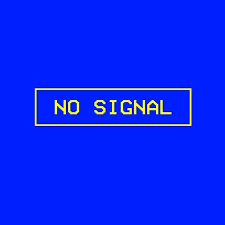
Mi ordenador principal es una torre con dos pantallas conectadas, gracias a las cuales consigo tener un flujo de trabajo más óptimo ya que en una de ellas tengo el navegador o la terminal por ejemplo, y en la otra tengo el editor de código. Igual me iría bien uno de esos alargados monitores curvos, pero hoy por hoy es lo que hay, y me tiene que durar bastante.
El caso es que hoy he encendido el ordenador y solamente se veía uno de los dos monitores. El segundo se mantenía en negro, con el mensaje no signal de aquí para allá. Tras trastear un rato con el cable, me di cuenta de que siempre tengo activado el modo luz nocturna, pero éste estaba deshabilitado. Y las transiciones al cambiar escritorio o enviar una ventana a uno de los lados también estaban deshabilitadas. Empecé a pensar entonces que igual el problema estaba en la targeta gráfica, una vieja Nvidia GeForce GTX1050.
Así que, tras buscar por internet, ejecuté el siguiente comando, que sirve para abrir la configuración del driver de Nvidia:
nvidia-settings
lo cual dio como resultado varias líneas de error, pero entre ellas la que me interesaba ver:
ERROR: NVIDIA driver is not loaded
Bingo. Pues este es el problema, algo ha pasado con los drivers de la tarjeta gráfica. Así que tras un poco más de búsqueda, di con el resultado que me ayudó a resolver el problema y disfrutar de nuevo de mis dos monitores. Básicamente, reinstalé los últimos controladores de Nvidia siguiendo estos pasos:
1 – Hay que editar el archivo /etc/default/grub y borrar «quiet splash» del atributo GRUB_CMDLINE_LINUX_DEFAULT. Lo que hice fue comentar la línea original y copiarla debajo sin ese valor:
sudo nano /etc/default/grub
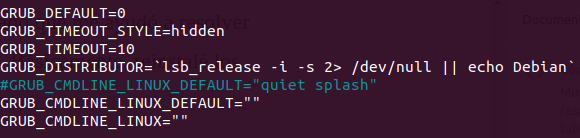
Tras esto hay que actualizar Grub con el siguiente comando:
sudo update-grub
2 – Instalamos el gestor de sesiones LightDM y le decimos al sistema que lo utilice, lanzando estos dos comandos:
sudo apt-get install lightdm sudo dpkg-reconfigure lightdm
3 – Ahora agregamos al sistema el repositorio PPA con los últimos controladores mediante el comando:
sudo add-apt-repository ppa:graphics-drivers/ppa
y luego actualizamos el listado de repositorios ejecutando
sudo apt-get update
4 – Finalmente, con el siguiente comando se instalará el controlador recomendado más reciente:
sudo ubuntu-drivers autoinstall
Tras reiniciar el equipo posiblemente cambie la pantalla de inicio de sesión, ya que hemos cambiado a LightDM, pero ésto no afecta al resto del sistema. Y lo más importante, dispondremos de nuevo de nuestras dos pantallas.
Si me funciona te doy un beso en la factoria de frijoles!!!